作者:Yi晚
作为程序员你可以不会写Bug,但是不能不会装系统!镜像哪里来,如何从微软官网下载最正版的镜像,关注Yi晚,听我给你慢慢道来!

起因
Windows系统的通病就是用一段时间后就会变得巨卡无比,这个时候我总是被迫把系统重新安装一遍,然后电脑又会续命一段时间。
而系统安装镜像就成了其中最重要的材料,我们知道系统镜像文件是非常大的,平时如果保存的话就会占用电脑的存储空间,并且每年镜像都在升级更新,保存的意义也就不大了。
大家知道微软官网是不提供IOS的镜像下载地址的,那么程序员是如何从微软官网下载最正版、最安全的系统镜像呢?这篇文章就带大家一起体验把程序员安装系统的过程。
开始流程
这次准备给一台备用电脑更换系统:Thinkpad E440,自己加装了固态硬盘,内存直接拉满到8G。但是考虑到性能的要求,还是准备安装Win10,如果大家准备安装Win11的话流程一模一样。
第一步:打开微软的官方网站,在软件下载中找到Windows10(Windows11)。目前Windows10 更新到2021年11月份版本。
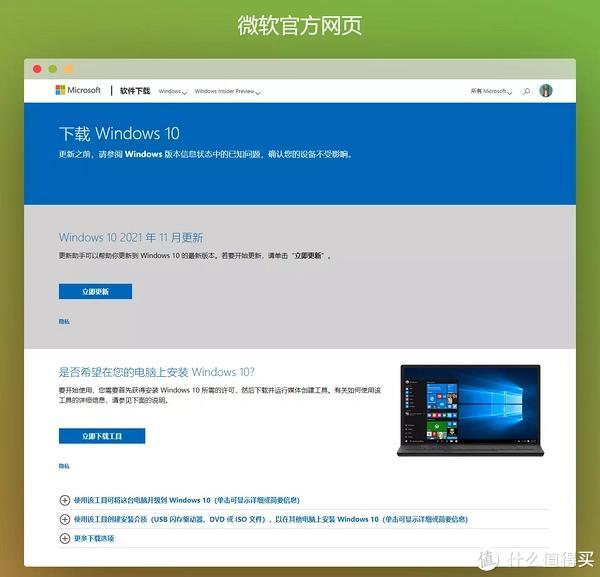
第二步:如上图所见,微软仅提供下载工具,而没有提供下载ISO的链接。使用F12打开浏览器开发这模式,将浏览页面改成手机模式或者平板模式。
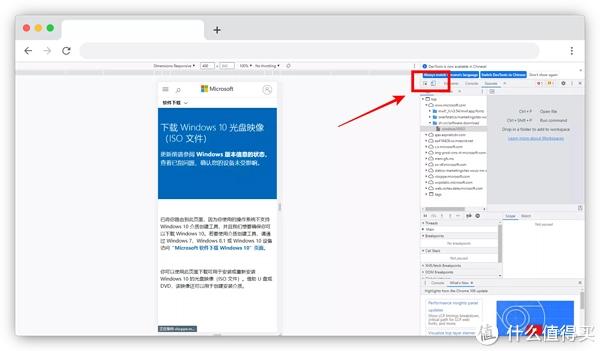
第三步:刷新页面,这时候你会发现页面变了,可以直接下载系统镜像ISO文件。并且可以选择版本或者32位64位,最后还可以查看文件的摘要值。
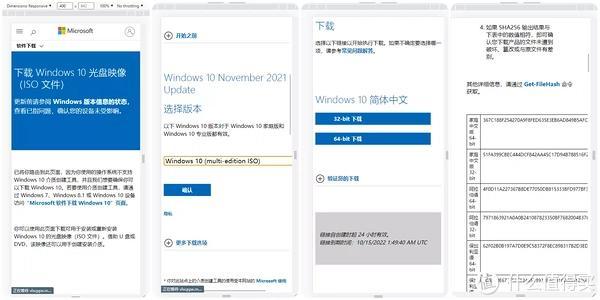
第四步:点击下载,即可直接下载ISO文件

但是...
因为镜像文件的服务器原因,下载的速度非常龟速,动不动就几K,下载时间长达数天。而且还会出现浏览器网络中断的情况。
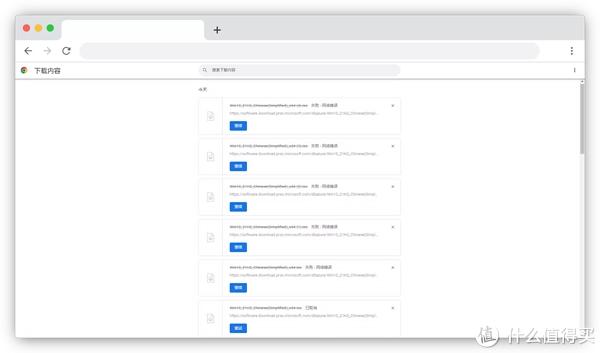
这时候有两种办法,第一种代理。推荐第二种一款软件IDM(Internet download manager),了解这款软件的都知道这款软件的下载功能有多厉害,并且官方提供免费的30天使用期,足够本次镜像下载。
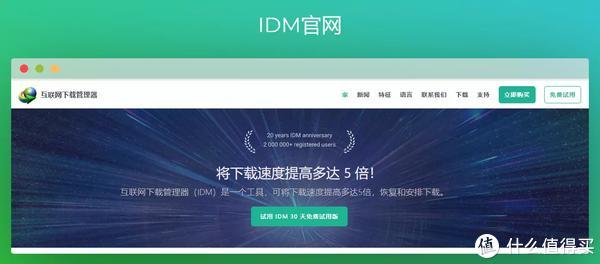
IDM下载的过程还有惊喜,我再看的时候已经达到几Mps,时间缩短到几十分钟。与原来的时间相比较,时间大大缩短。
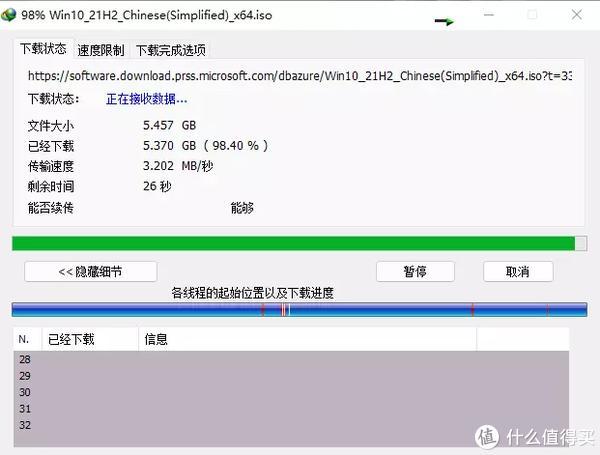
最后
本次下载的是多版本Win10镜像,安装的时候可以选择“家庭版、家庭单语言版、教育版、专业版、专业教育版和专业工作站版”。安装的过程非常简单,在这里就不细述了!

相信很多人都会疑问为什么不从"MSDN,我告诉你"下载镜像呢?
这毕竟是第三方的网站,如果下载正版的系统还是想从官网下载,而且对应的镜像包没有提供摘要值。
另外"MSDN,我告诉你"上Win10的最后版本是2020年1月份的1909版本,与官网的2021年11月版本相差比较多,安装之后要更新的中间版本比较多。
以上就是本次想分享的Windows系统ISO镜像下载的方法,如果对你有帮助可以关注、收藏、点赞,给Yiwan更多的支持,
!

4000520066 欢迎批评指正
All Rights Reserved 新浪公司 版权所有

